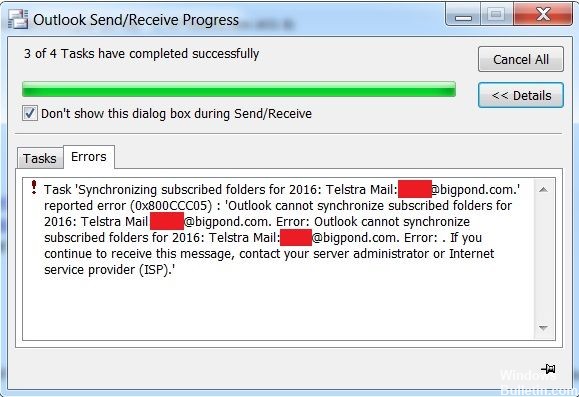Actualizat în mai 2024: Nu mai primiți mesaje de eroare și încetiniți sistemul dvs. cu instrumentul nostru de optimizare. Ia-l acum la acest link
- Descărcați și instalați instrumentul de reparare aici.
- Lasă-l să-ți scaneze computerul.
- Instrumentul va face atunci reparați computerul.
Outlook 0x800CCCC05 Nu este conectat la server O eroare a apărut de obicei când utilizați Outlook Express. Această eroare nu este mai complicată, însă această eroare face ca contul Outlook să fie inaccesibil. În această stare, utilizatorul nu poate accesa e-mailurile sale și nu poate trimite e-mailuri din contul Outlook. Cel mai adesea Outlook Express 0x800CCC05 Nu este asociat cu mesaje de eroare de server din cauza problemelor autentificate.
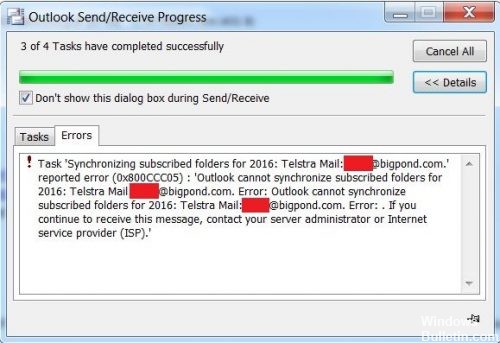
Corupt Outlook PST fișiere sunt principala cauză a Microsoft Outlook 0x800CCC05 eroare care nu este conectată la server. Pentru a recupera aceste fișiere, trebuie mai întâi să reparați datele Outlook deteriorate și inaccesibile.
Cum se repară Outlook 0x800CCC05 Nu este conectat la o eroare de server:
Dezactivați paravanul de protecție și adăugați din nou numele serverului de intrare și de ieșire.

Un alt motiv comun este că paravanul de protecție Windows nu permite Outlook să acceseze Internetul. Deci, ar trebui să dezactivați paravanul de protecție. Această metodă expune Outlook la atacurile de rețea. Dar pentru a evita acest motiv, ar trebui să încercați.
- Închideți Outlook și accesați „Panoul de control”, unde faceți clic pe opțiunea „Rețea și Internet”.
- În ecranul următor, faceți clic pe Centru de rețea și de distribuire.
- Apoi căutați „Paravan de protecție Windows” în colțul din stânga jos și faceți clic pe el. În pagina următoare, faceți clic pe linkul „Activați sau dezactivați paravanul de protecție Windows”.
- În ultima interfață, puteți dezactiva paravanul de protecție Windows. Dezactivarea paravanului de protecție Windows
- Aveți posibilitatea să reporniți Outlook și să adăugați numele serverelor de intrare și ieșire în setările contului Outlook.
Actualizare mai 2024:
Acum puteți preveni problemele computerului utilizând acest instrument, cum ar fi protejarea împotriva pierderii fișierelor și a malware-ului. În plus, este o modalitate excelentă de a vă optimiza computerul pentru performanțe maxime. Programul remediază cu ușurință erorile obișnuite care ar putea apărea pe sistemele Windows - nu este nevoie de ore întregi de depanare atunci când aveți soluția perfectă la îndemână:
- Pasul 1: Descărcați Instrumentul pentru repararea și optimizarea calculatorului (Windows 10, 8, 7, XP, Vista și Microsoft Gold Certified).
- Pasul 2: Faceți clic pe "Incepe scanarea"Pentru a găsi probleme de registry Windows care ar putea cauza probleme la PC.
- Pasul 3: Faceți clic pe "Repara tot"Pentru a rezolva toate problemele.
După efectuarea pașilor de mai sus, trebuie să verificați dacă problema este rezolvată sau nu. Dacă eroarea persistă, trebuie să activați imediat paravanul de protecție pentru a proteja Outlook de atacuri de tip virus sau spyware.
Porniți Outlook în modul sigur

Presupunând că toate metodele de mai sus pot corecta această eroare, există o șansă bună ca unul dintre add-inurile existente să fie criminal. Prin urmare, ar trebui să cereți acest motiv.
Închideți Outlook și accesați meniul Start. În caseta de căutare, tastați Outlook.exe / safe și apăsați Enter, care pornește Outlook în modul de siguranță. Porniți Outlook în modul sigur
Apoi accesați Fișier> Opțiuni> Complimente> Accesați.
În următoarea casetă de dialog, ștergeți un add-in după altul și reporniți normal Outlook pentru a verifica dacă programul de completare este implicat. Ștergeți programele de completare din Outlook
Dezactivarea programelor de scanare

Aceste programe, cum ar fi antivirus (Norton și Mcafee) și firewall, oferă un nivel ridicat de securitate pentru a proteja computerul și alte elemente împotriva atacurilor viruși / malware. În cele mai multe cazuri, programele antivirus fac mai dificilă trimiterea și primirea de e-mailuri în MS Outlook (pentru că Norton a găsit mai enervant pentru Outlook 2010).
Definiți nivelul de protecție al setărilor pentru firewall ca suport, ținând cont de factorul specificat (astfel încât firewall-ul să permită accesul acestor fișiere la Internet).
Modul eficient de a remedia toate tipurile de erori digitale în Outlook (inclusiv 0x800ccc0f): În paragraful de mai sus, este clar că în cel mai rău caz de corupție nu există o soluție care să vă ajute să depășiți eroarea 0x800ccc0f din Outlook. Dar, o soluție foarte recomandată și sigură vă poate ajuta să recuperați datele infectate din Outlook 0x800ccc0f după reparații.
https://www.telegraph.co.uk/technology/advice/3340505/Bootcamp-371-Troubleshooting-Outlook-Express-part-2.html
Sfat expert: Acest instrument de reparare scanează arhivele și înlocuiește fișierele corupte sau lipsă dacă niciuna dintre aceste metode nu a funcționat. Funcționează bine în majoritatea cazurilor în care problema se datorează corupției sistemului. Acest instrument vă va optimiza, de asemenea, sistemul pentru a maximiza performanța. Poate fi descărcat de Faceți clic aici

CCNA, Web Developer, Troubleshooter pentru PC
Sunt un pasionat de calculator și un profesionist IT practicant. Am experiență de ani de zile în spatele meu în programare pe calculator, depanare și reparații hardware. Mă specializează în Dezvoltarea Web și în Designul bazelor de date. De asemenea, am o certificare CCNA pentru proiectarea și depanarea rețelelor.